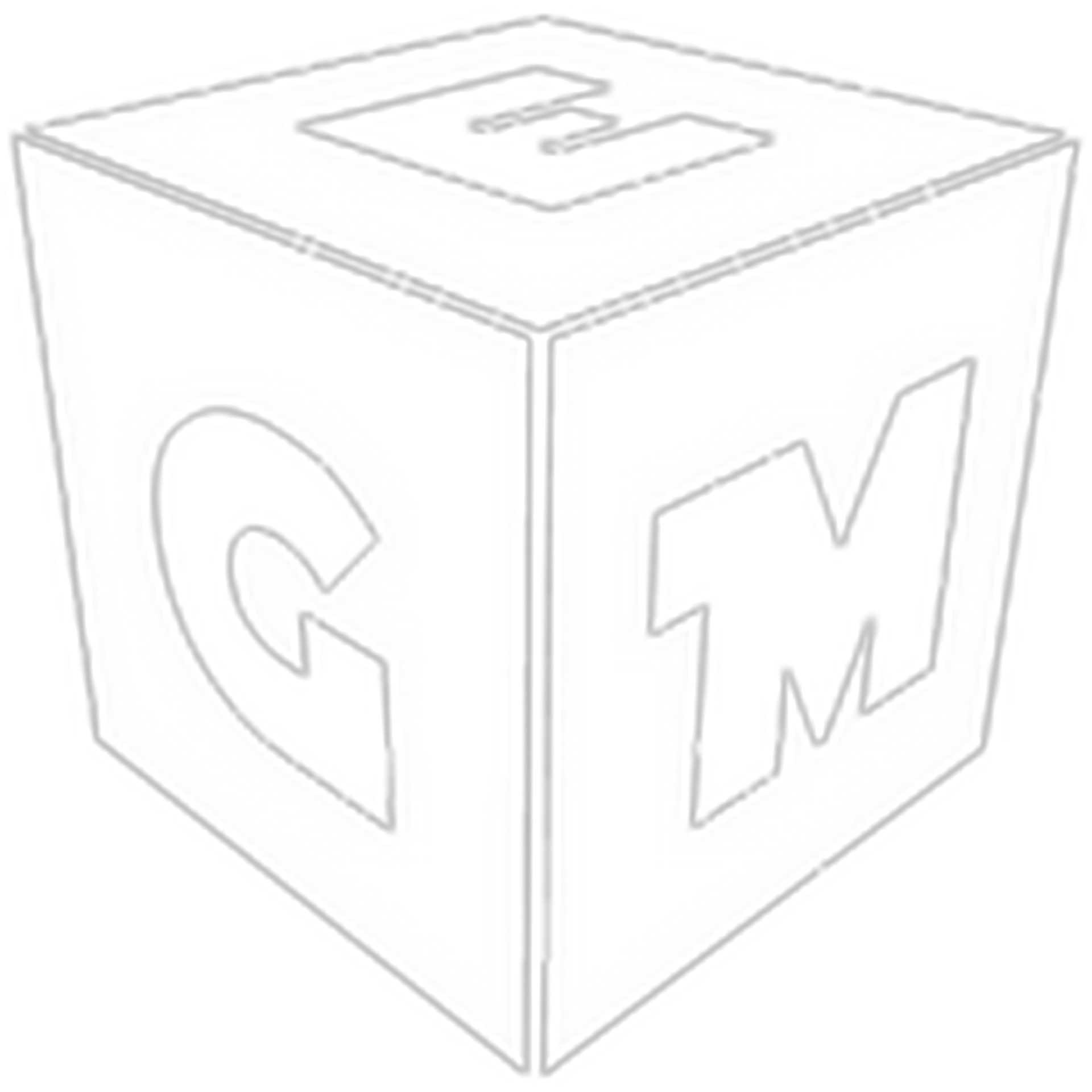Technik Lore | Das 5K Erlebnis - Der Bildschirm-Guide
-
Relly -
21. August 2021 um 21:30 -
889 Mal gelesen -
0 Kommentare

Technik Lore | Das 5K Erlebnis
Der Bildschirm-Guide
Sollten man 4K, 1440p, 1080p oder einfach nur HD-Auflösung wählen – und was ist überhaupt der Unterschied? Wie wichtig sind Bildwiederholraten und Reaktionszeiten? Sind Dinge wie Flimmerfreiheit, Low-Blue-Light-Modus, G-Sync und FreeSync entscheidend? Und wie sollte man die Prioritäten setzen, wenn der Fokus auf Gaming, professionelle Anwendungen oder allgemeine Nutzung liegt?
Basics
Schritt 1:
Bestimmen des Hauptzwecks
Gaming, professionelle oder allgemeine Verwendung. Im Allgemeinen sollten Gamer schnelle Bildwiederholraten und niedrige Reaktionszeiten bevorzugen, Anwender von professioneller Bild- und Videobearbeitung sollten Farbgenauigkeit priorisieren und allgemeine Benutzer haben weniger spezifische Anforderungen.
Schritt 2:
Bestimmen der Bildschirmgröße

Quelle: 4kmonitor.net
Es kommt eben doch auf die Größe an. Bei der Größe ist ebenfalls die Pixeldichte zu beachten. Dieser Wert gibt die Pixel per Zoll an (ppi). Ein guter Monitor sollte schonmal 109 ppi besitzen. Wer den Wert nicht findet, muss nicht verzagen, er lässt sich schnell berechnen. Nehmt einen Taschenrechner und rechnet die Wurzel aus (Pixel horizontal)² + (Pixel vertikal) ² und dividiert das Ergebnis mit der Bildschirmdiagonalen. Die meisten Anwender besitzen i.d.R. eine Bildschirmdiagonale zwischen 24“ und 32“. Dort lassen sich auch viele preiswerte und hochauflösende Monitore für die meisten Zwecke finden.
Schritt 3:
Welche Auflösung brauche ich?
Mehr Auflösung – mehr Qualität. Eine hohe Auflösung bedeutet mehr Pixel, welche wiederum das Bild schärfer machen. Die Pixel werden angegeben in Breite x Höhe. Das Minimum was wir empfehlen ist FHD (1920 x 1080). Doch sollten gerade Gamer sich bewusst machen, dass mehr Pixel, mehr Leistung bedeutet (mehr dazu weiter unten). Für eine 4K-Auflösung, wird man also nicht darum herumkommen, eine sehr teure Grafikkarte zu kaufen, um noch über 60 FPS hinauszugehen. Die Geforce GTX 3090 oder auch Radeon RX 6900 XT (okay, die 80er bzw. 800er vielleicht auch noch) können normalerweise in diese Höhen gelangen. Dein Geldbeutel freut sich.
Schritt 4:
Bildwiederholungsraten bestimmen
Schneller ist besser. Bildwiederholungsraten gibt die Taktrate an, wie oft der Inhalt des Monitors pro Sekunde neu aktualisiert wird. Gemessen und angegeben wird dieser wird in Hertz (Hz). Höhere Werte geben hier bessere, glattere und weniger abgehakte Bewegungen (bzw. Bilder) wieder.
Gamer sollten hier besonders aufpassen! Besonders in Kombination mit einer guten Reaktionszeit ist eine hohe Bildwiederholungsrate ab mind. 75Hz bzw. optimal 120Hz äußerst wünschenswert. Alltagsnutzer reichen 60Hz vollkommen aus.
Schritt 5:
Reaktionszeiten bestimmen
Kürzer wärt am besten. Die Reaktionszeit gibt an, wie lange ein Monitor braucht, um einzelne Pixel von Schwarz auf Weiß bzw. von einem Grauton in einen anderen zu wechseln. Längere Reaktionszeiten können beim Spielen oder beim Ansehen von rasanten Videos Bewegungsunschärfe bedeuten. Bei Gaming-Monitoren beträgt die wahrscheinlich höchste Reaktionszeit 5 ms (Millisekunden), während die schnellsten Gaming-Monitore eine Reaktionszeit von 0,5 ms haben können. Für Alltagsnutzer reicht auch eine Reaktionszeit von 8ms aus. Zur Erinnerung 1.000ms entsprechen 1 Sekunde.
Next Step!
Betrachtung eines gebogenen Monitors

Quelle: viewsonic.com
Gekrümmte Monitore sollen das Erlebnis mit einem großen Sichtfeld immersiver machen und sollen die Augen weniger belasten. Sie können jedoch bei Betrachtung aus bestimmten Blickwinkeln anfällig für Blendung sein (Lichtquellen kommen aus verschiedenen Blickwinkeln statt aus einem). Curved-Monitore sind in der Regel ultrabreit und besitzen mindestens 30 Zoll, was beides auf höhere Kosten hindeutet.
Was kann mich von einem guten Bild trennen?
Es gibt 2 Dinge, die die Darstellung des Monitors reduzieren können.
Die erste Sache ist die Grafikkarte. Je mehr Pixel der Monitor besitzt, desto höher ist die Rechenleistung der Grafikkarte. Bilder auf einem 4K-Monitor sehen bestimmt schön aus, doch wenn die GraKa nicht in der Lage ist, ca. 8,3 Millionen Pixel pro Bild zu steuern, wird das Gesamterlebnis eher zu einem Hindernis als zu einer Bereicherung.
Die zweite Sache, die einen hochauflösenden Monitor aufhalten kann, sind die Schriftskalierungsfunktionen des Betriebssystems. Windows ist am besten bei einer Pixeldichte von 90-110 ppi. Wenn ein Monitor eine viel größere Pixeldichte hat, sehen Objekte und Texte extrem klein aus und können möglicherweise nicht gelesen werden.
Welche Funktionen sind noch bei Gaming-Monitoren wichtig?
Geübte Gamer, die kompetitive Spiele spielen, sollten auf jeden Fall die Geschwindigkeit priorisieren. Dabei sind hohe Bildwiederholungsraten (120Hz oder mehr) sowie eine möglichst geringe Reaktionszeit und Eingabeverzögerung (Input-Lag) relevant. Vorteilhaft ist auch eine Kombination mit FreeSync oder G-Sync.
Denn viele Gaming-Monitore verfügen normalerweise über Nvidia G-Sync (für Nvidia-Grafikkarten) und/oder AMD FreeSync (für AMD-Grafikkarten). Beide Funktionen reduzieren das Tearing (ein Zerreißen eines Einzelbildes, häufig beim Laden) und das Stottern des Bildschirms. Beide haben die gleiche Funktion, sie synchronisieren die Bildwiederholungsrate der Grafikkarte mit einem kompatiblen Monitor. Allerdings kosten G-Sync-Monitore normalerweise etwas mehr als FreeSync-Monitore.
Ideale Kombination finden

Quelle: techradar.com
Zusammengefasst ist es als Gamer also der Wunsch niedrige Reaktionszeiten kombiniert mit hohen Bildwiederholungsfrequenzen von mind. 120Hz zu haben. Am besten lässt sich das in einer Kombination aus Kompromissen bei der Auflösung und einer soliden Grafikkarte erfüllen.
Was ist Low Motion Blur und wozu brauche ich es?
Low Motion Blur (LMB) zu Deutsch Bewegungsunschärfereduktion dient dazu bei schnellen Bildern, also hohen FPS, Ghosting zu reduzieren. Ghosting beschreibt das Schlieren von Bildern. Bei LMB flimmert die Hintergrundbeleuchtung synchron mit der Bildwiederholungsrate, um die Schlieren für unsere trägen Augen existenzlos zu machen.
In Wirklichkeit gibt es aber einige nachteilige Argumente. So ist die Technik nicht kompatibel mit einer dynamischen Bildwiederholrate (Free- oder G-Sync). Oft funktioniert sie auch nur mit einer niedrigeren Bildfrequenz, bei vielen 144-Hz-Monitoren etwa nur bei 120 Hz. Zudem wird das Bewegtbild auch mit LMB nicht immer vollständig schlierenfrei.
Welcher Anschluss ist das und was sagt mir das?

Quelle: Reichelt.de
VGA
VGA war früher Standard und ist ein analoger Übertragungsanschluss. Erkennen kann man ihn gut an der blauen Färbung. Er wird auch D-SUB genannt. Auch wenn dieser Anschluss mittlerweile veraltet ist, können problemlos FHD Auflösungen damit übertragen werden.
DVI-D
DVI-D ist ein häufig zu findender, digitaler Anschluss und ersetzte früher VGA. Es kann Auflösungen von 2.560 x 1.600 Pixel übertragen und wird immer noch häufig verwendet.
HDMI
HDMI ist ein quasi-Allrounder, der neben Bild auch Ton übertragen kann (für einen Monitor allerdings weniger praktisch). Nichtsdestotrotz ein super Anschluss für Übertragungen auf den TV und Co. Nicht zu verachten sind trotzdem die Videoübertragungsraten von 4K und 60Hz.
DisplayPort (DP)
DisplayPort überträgt ebenso Bild wie Ton und ist ein modernerer Anschlusstyp. Er wurde bereits weiter zu Mini-DisplayPort entwickelt und kompakter. Beide können bei bis zu 4K noch 60 FPS übertragen.
Thunderbolt & USB-C
Thunderbolt und USB-C sehen zwar gleich aus, unterscheiden sich aber in der Übertragungsgeschwindigkeit. Klarer Sieger: Thunderbolt. Thunderbolt ist häufig bei Dockingstationen zu finden, bei dem Strom, Netzwerk, Peripheriegeräte, Audio und Video und Co. zeitgleich übertragen wird. Auch an professionellen Bildschirmen erweist sich ein Thunderbolt-Anschluss als äußerst vielversprechend bei der Übertragung von Bildmaterial.
LCD und LED
Jeder LED-Monitor ist auch ein LCD-Monitor, denn hinter dem Akronym verbirgt sich nicht die Art der Beleuchtung, sondern, dass der Bildschirm aus Flüssigkristallen aufgebaut ist. Dafür steht die englische Bezeichnung „Liquid Crystal Display“, kurz LCD.

Quelle: kaufland.de
LED ist hingegen die Art der Hintergrundbeleuchtung. Wurde die Hintergrundbeleuchtung früher von Kaltkathodenanordnungen übernommen, erledigen das jetzt Leuchtdioden die im englischen »Light Emitting Diodes« heißen, kurz LED. Diese sind deutlich sparsamer.
Die unterschiedlichen Panels
TN-Panels
TN steht für Twisted Nematic. Hierbei besteht jeder Pixel eines solchen TN-Displays aus stäbchenförmigen Flüssigkristallen, die permanent mittels LEDs hintergrundbeleuchtet sind. Wenn die Spannung erhöht wird, verlagern sich die Stäbchen senkrechter zur Bildebene und lassen so das Licht weniger durchscheinen. Das erzeugt einen dunklen Pixel, der allerdings kein echtes Schwarz darstellt, weil immer etwas Licht durchkommt.
Displays mit TN-Panel sind am meisten vertreten. Außerdem sind die Monitore mit TN-Panel auch die günstigsten im Handel. Ein großer Vorteil ist die relativ schnelle Reaktionszeit von bis zu einer ms für einen Wechsel von Grau zu Grau. Nachteil ist die hohe Blickwinkelabhängigkeit und die unterdurchschnittliche Farb- und Kontrastdarstellung.
TN Panels eignen sich super für Gamer, da diese meist mit hohen Bildwiederholungsraten ausgestattet sind und gleichzeitig geringe Reaktionszeiten besitzen. Mit den günstigen Anschaffungspreisen sind sie die ideale Empfehlung für Gamer.

Quelle: WePC.com
IPS-Panels
In-Plane-Switching-Panels setzen ebenfalls auf Flüssigkristalle. Doch sind bei IPS-Displays im Unterschied zu TN-Panels die Kristalle parallel übereinander gelagert und nicht räumlich. Wenn eine Spannung angelegt wird, absorbieren sie das Hintergrundlicht und werden somit dunkel - wobei das Schwarz deutlich dunkler als bei der TN-Technik ist. Es findet außerdem alles in einer Ebene statt, dadurch entsteht im Gegensatz zu TN-Panels eine Blickwinkelunabhängigkeit.
Die Kosten belaufen sich höher als bei TN-Panels. Dafür lassen sich die knackigen Farben aus allen Blickwinkeln gut erkennen. Leider leidet aber die Reaktionszeit unter dieser Panel-Technik.
IPS-Panels richten sich zumeist an Anwender für Video- und Bildbearbeitung und könnten auch für Spieler interessant sein, die weniger an Reaktionszeiten interessiert sind.
Allerdings existieren auch schnellere IPS-Panels mit bis zu 1ms und 144Hz oder 240Hz für anspruchsvolle Gamer. Allerdings zu einem stolzen Preis.
VA-Panels
VA-Panel, oder auch PVA- bzw. MVA, steht für Vertical Alignment, besitzen also vertikal angeordnete Flüssigkristalle, die so die Ausbreitung des Lichtes ermöglichen. Mit angelegter Spannung drehen sich die Kristalle horizontal, bis sie kein Licht mehr durchlassen. Auf diese Weise erreichen VA-Panels die besten Schwarzwerte und so auch Kontraste im Vergleich zu den anderen Panel-Typen. Bei der Farbtreue muss sich diese Technik jedoch dem IPS-Panel geschlagen geben. Großer Vorteil ist jedoch, dass die Kosten etwas niedriger als bei IPS sind. Die Blickwinkelunabhängigkeit ist ähnlich.
Etliche Modelle für Gamer sind mittlerweile mit einem solchen VA-Panel ausgestattet, weil sie günstiger und schneller als Monitore mit IPS-Panel sind und sind somit der perfekte Kompromiss aus Bildqualität, Farbechtheit und Performance für's Gaming.

Quelle: ernstl-gaming.de
Eure Meinung und Erfahrungen
Was sind Eure persönlichen Erfahrungen mit welchen Monitoren? Wie sieht Euer Setting für Gaming aus?
Beschreibt es gerne und schickt uns Eure Monitore! Hiermit ist der Kommentarbereich eröffnet!
Über den Verfasser
Relly, 22,
ist beruflich in der IT tätig und
Science-Fiction Fan. In der Community ist er
seit dem 28.12.2019